
新しくできたInstagramの「ストーリー」の「カウントダウン機能」。
最近「ストーリー」で「カウントダウン機能」見かけた方も多いかと思います。
「カウントダウン機能」を使うことで季節のイベントごとや友だちの誕生日、身内での用事などの締切日を指定してカウントダウンを設定することができます。
今回はそんな「カウントダウン機能」の使い方について紹介します。
カウントダウンの使い方

ストーリー上でカメラで撮るか、保存している画像を選択し投稿する画像を選びます。
そのtsugiに水色で囲っている枠「スタンプ」をタップします。
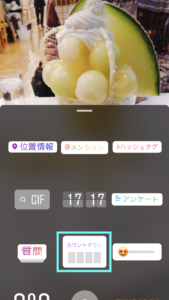
すると「カウントダウン」とかかれてある「スタンプ」があるのでタップします。
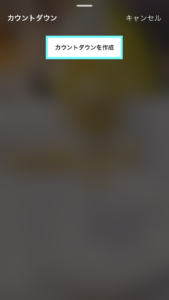
「カウントダウンを作成」をタップすることでカウントダウンをストーリーの中に入れることが可能です。
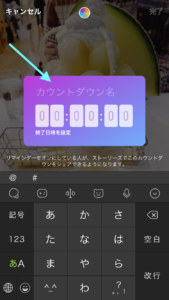
「カウントダウン」の作成ができたら上の画面が出てくるので「カウントダウン名」を入力。
その後、「終了日」を設定します。
「完了」を押したらストーリーに投稿完了です。

右下の「終日」のボタンをタップして左側に寄せることで、日にちだけでなく時間まで指定することができます。

投稿が完了したら上の画面のように表示されます。
あとは右下の「送信先」をタップし共有する場所を選択したらストーリーへの投稿が完了です。

ストーリー上ではこのように「カウントダウン」は表示されます。
複数のカウントダウンを使う方法
ストーリー上で2つ以上のカウントダウンを設定することはできません。
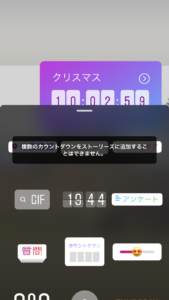
すでにカウントダウンがある状態で新しいカウントダウンを追加しようとすると
「複数のカウントダウンをストーリーズに追加することはできません。」
と表示されます。
ストーリーで複数のカウントダウンを投稿することはできませんが、すでにいくつかのカウントダウンを作成してあると
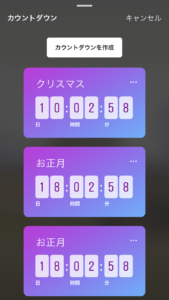
カウントダウンを追加する画面で上の画像のように複数のカウントダウンを見ることができます。
友達のカウントダウンを共有する方法
友達のストーリーにあるカウントダウンはシェアして使うことができます。

シェアしたいカウントダウンの「>」をタップします。
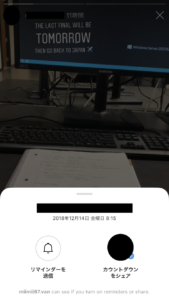
右側の「カウントダウンをシェア」をタップすると
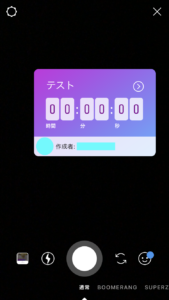
自分のストーリーでそのままカウントダウンをシェアして投稿が可能になります。
カウントダウンが終了すると
設定していたカウントダウンが終了すると

ストーリーの投稿画面で紙吹雪が舞ってお祝いしてくれます。
参考記事
ストーリーをもっと楽しみたい方はこちらの記事を
投稿されてあるストーリーの見方やコメントの仕方がわからないといった方向けの記事です。
ストーリーの投稿範囲を決めたい方はこちらの記事を
「親しい友達」機能により今までフォロワー全員にシェアしていたストーリーを指定した人だけに見せることが可能になります
ストーリー投稿に使えるスタンプを知りたい方はこちらの記事を
ストーリーで使えるおすすめGIFスタンプを激選しています。
まとめ
今回はインスタストーリーの新しい「カウントダウン機能」の使い方について紹介しました。
是非「カウントダウン機能」を使いこなしてストーリーを楽しんで見てください。

























